이유 7의 멋진 새 기능 중 하나는 자동으로 오디오를 분석하고 슬라이스 할 수있는 기능이며, 사실 그것은 소리로이 작업을 수행하는 기록하거나 가져옵니다. 당신은 아무도 당신이 그들을 변경할 수 있지만 재활용 효과적으로 지금 이유 시퀀서에 통합과 함께, 당신은 당신의 오디오 부분의 느낌과 타이밍에 더 많은 제어를 말한다 물론 그대로 오디오 클립을 남길 수 있습니다. 그것이 어떻게 작동하는지 알아보십시오
1 기록 또는 수입 무언가를 단계
[오디오 ID = "21975"]
여기에서는 드럼 루프를 수입하고 옵션을 개최하여 내 프로젝트에 맞게 그것을 기지개 한
2 단계를 두 번 클릭합니다
편집보기에서 엽니 오디오 클립을 더블 클릭하면 이미 분석 및 조각 마커가 할당 된 것을 볼 수 있습니다. 당신은이 중 하나를 선택하고 이동하면, 당신은 당신이 그것의 전체 길이를 변경하지 않고 타이밍을 변경하고 루프를 느낄 수 있습니다. 운동은 그래서 당신은 1 / 16과 같은, 또는 완전히 자유 이동에 대한 오프 스냅 설정 스냅 설정을 사용할 수 있습니다 시간에 마커를 유지하기 위해, 시퀀서 설정을 스냅 준수하십시오.
3 단계 느낌을 변경
그것의 쉬운의 과도 마커를 변경하여 루프의 느낌을 변경하고,이 비트와 함께 가장 눈에 띄는이지만, 그것은 아무것도 녹음 또는 기타 나 보컬 등의 수입에서 작동합니다. 몇 마커를 집어 들고 타이밍을 변경하실로 이동하십시오.
4 단계 오디오 퀀 타이즈
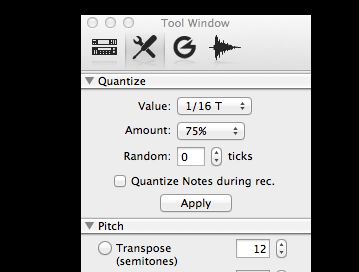
[오디오 ID = "21969"]
슬라이스 마커의 수동 변경은 유용하지만 때때로 당신은 각각의 마커에 대한 장난하지 않고 신속하게 특정 시간에 루프를 당겨 싶습니다. 이 작업을 수행하려면 도구 창을 열고 시퀀서 도구 탭으로 이동
REX 루프 5 바운스 단계
루프를 슬라이스 한 후에는 다양한 옵션이 있습니다. 물론 그대로는 완전히 편집 가능한 그것을 떠날 수 있고, 잘 될 것입니다. 또는 당신은 그것을 제어 클릭하고 새 레코딩, 디스크 또는 REX 루프에 새 파일에 그것을 반송 할 수 있습니다. 당신은 REX 루프로 밖으로 튀어 선택하는 경우에, 그것은 다음 바탕 화면에 밖으로 저장 또는이 제공하는 모든 슬라이스 처리 도구를 활용하는 박사 옥토 REX에 직접 배치 할 수 있습니다.
6 단계 루프를 분할
또 다른, 덜 분명한 옵션을 프로그래머 및 타임 라인에서 개별 오디오 클립으로 분리 된 루프를 분할 할 수있는 능력을 이잖아. 클립 컨트롤을 클릭하고 조각에서 분할을 선택하고 개별 클립의 제비가 생성됩니다. 이 이동, 정리 또는 소리의 개별 비트를 내보내기위한 편리합니다.


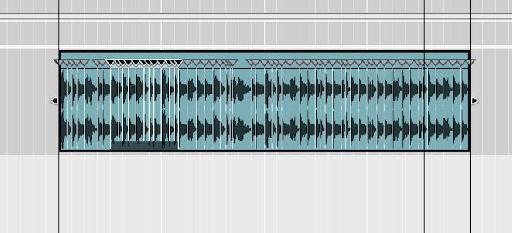
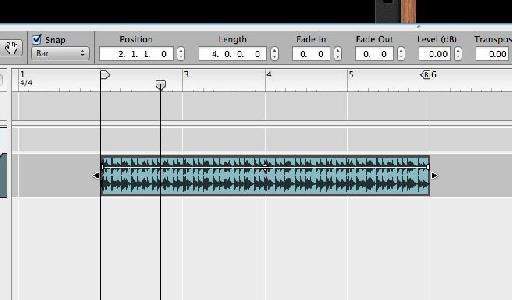
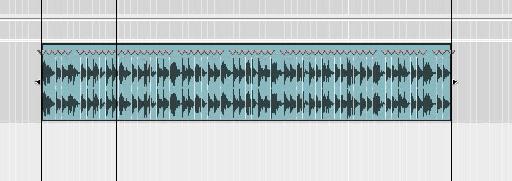
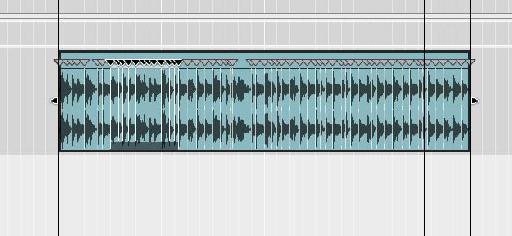
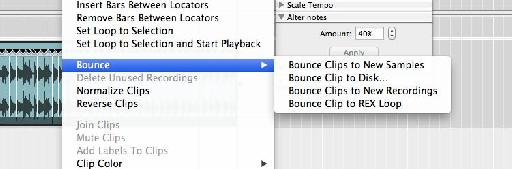
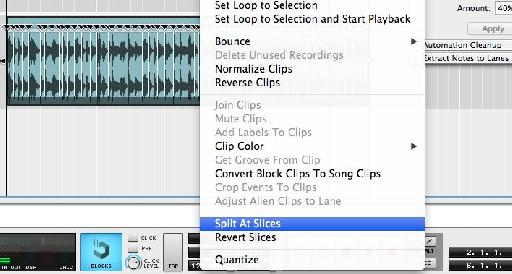
 © 2024 Ask.Audio
A NonLinear Educating Company
© 2024 Ask.Audio
A NonLinear Educating Company
Discussion
Want to join the discussion?
Create an account or login to get started!